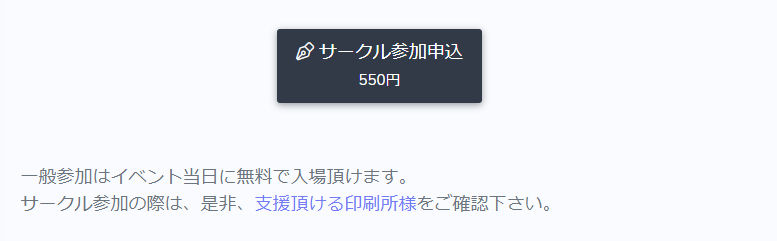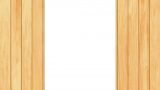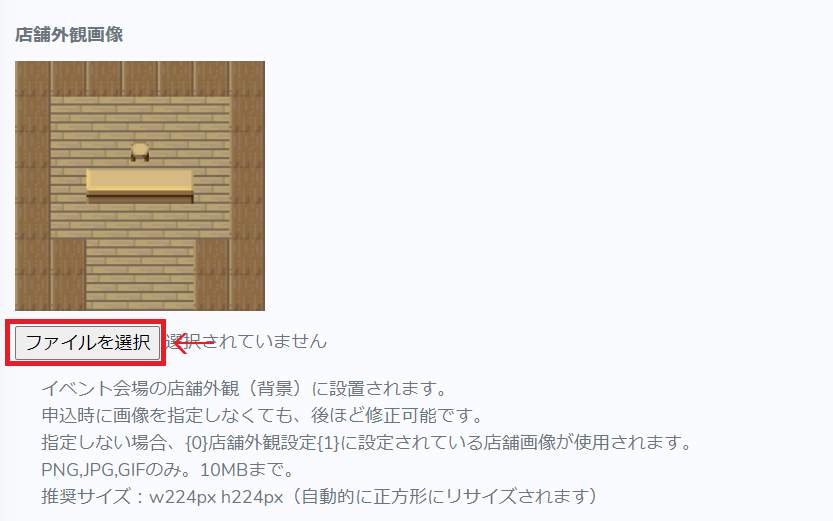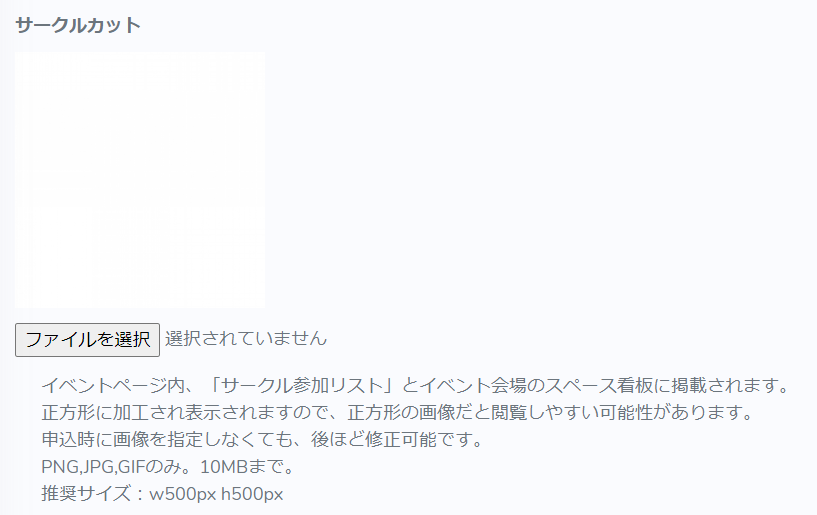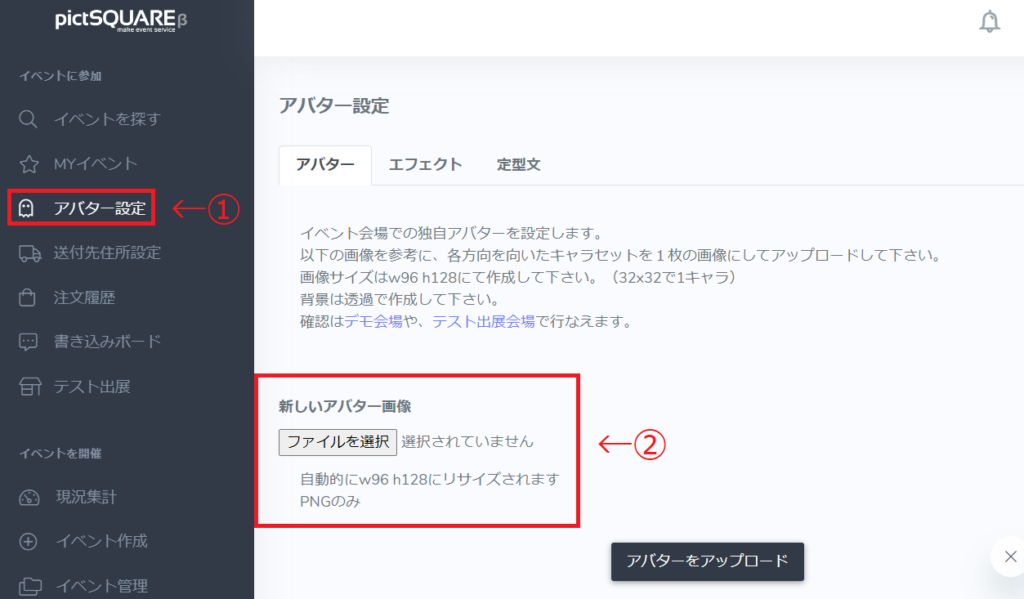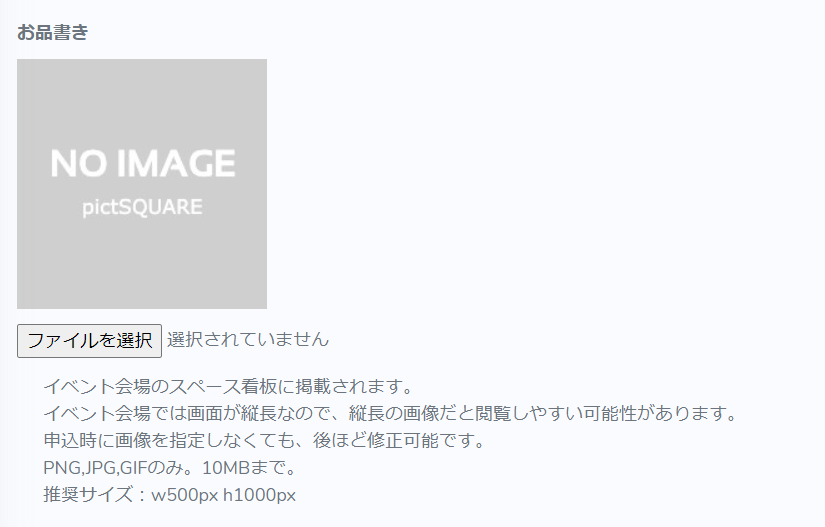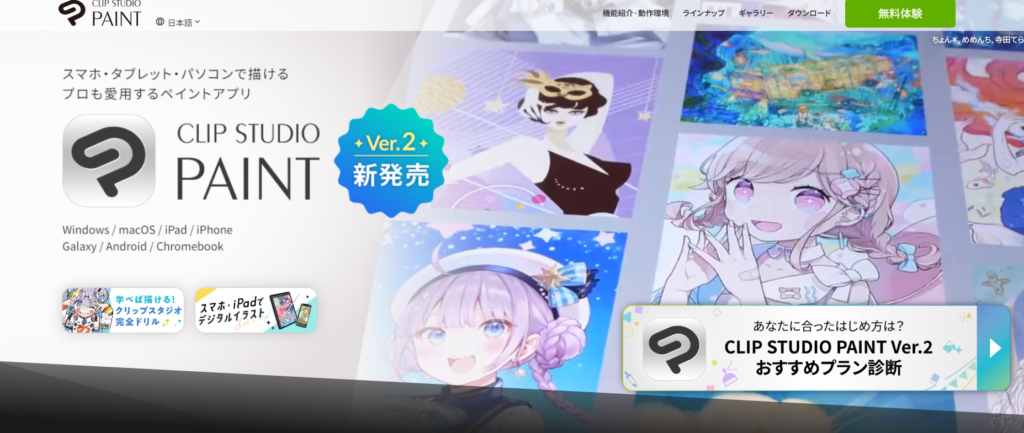こちらのページでは、webオンリーにサークル参加する方が当日までに済ませておきたい準備をまとめています。
ピクスク(pictSQUARE)で開かれるwebオンリーを想定しています。
webオンリーで準備が必要な事
リアルイベントに比べると比較的楽ですが、当然ながら準備は必要です。
店舗外観をやサークルカットの設定など、来場者にスペースに来てもらうために用意を進めましょう。
- サークル参加申し込み
- 頒布物の決定、URLの用意
- 店舗外観
- サークルカット
- アバター
- お品書き
- 告知(告知カード記入、サンプル投稿など)
店舗設定には特に何日前などの締め切りなどはなく、イベント開始時間までに終わっていれば問題ありません。
イベント開始後に設定を変更することも可能ですが、開場後に変更した内容は会場にやってきた人がページをリロードしないと反映されません。
以上の準備が必要な項目について、一つずつ解説していきます。
サークル参加申し込み
なによりもまず、サークル参加申し込みが必要です。
サークル参加の期限がイベントページ内に記載されているので、そちらを確認して期間内にサークル参加を申し込みましょう。
pictSQUARE イベントページ https://pictsquare.net/
サークル参加の料金はイベントによって異なりますが、多くのイベントは550円必要です。
サークル参加料の決済は以下の方法で可能です。
pictSQUARE サポートセンターFAQより
- クレジットカード(VISA、MASTER、JCB、AMEX、DINERS)
- コンビニ決済(Paidy後払い決済)
- 銀行振込(Paidy後払い決済)
サークル申し込み期間内であっても、サークル数が募集上限に達するとサークル参加は締め切られます。
現在のサークル参加者がどれくらいで、申し込み締め切りまでどれくらい猶予があるかは、イベントページを見ると確認できます。
募集サークル数には50スペース、100スペースなど上限が定められていますが、イベントによっては上限になってもスペースの数を拡大してくれることがあります。
サークル数が上限になった時に拡大するかどうかはイベントページやイベント公式Twitterなどで告知してくれている場合が多いので、ギリギリまで参加を悩みたいという方はチェックしてみましょう。
頒布物や展示の決定、URLの用意
サークル参加をしたら、当日の頒布物や展示をどのようにするか決めましょう。
よく見かけるのは以下の通りです。
- 同人誌やグッズなどの頒布
- 作品の展示
- ネットプリント
以上について一つずつ解説していきます。
同人誌やグッズなどの頒布
webオンリーでもBOOTHやピクスペ、その他書店委託などを通して同人誌やグッズなどの頒布を行うことができます。
リアルイベントと同様に同人誌などを頒布したい場合は、書店委託や自家通販の通販ページを作ってそちらのURLを店舗設定に記入しましょう。
店舗の通販URLはサークル申し込み時も求められますが、あとから変更ができるので当日までに通販用URLができていれば問題ありません。
webオンリーで自家通販を行う方法の詳細については、以下で解説しています。


作品の展示
作品を無料で見られる状態にして展示するのもwebオンリーの参加方法の一つです。
同人誌などを用意しなくてもいいので、最も簡単なwebオンリーの参加方法の一つです。
初めてwebオンリーに参加する、という方はまずは展示から始めるのがオススメです。
ネットプリント
こちらもよく見かけるwebオンリーの参加方法です。
自分のイラストや小説作品を全国のコンビニで印刷できるようにする方法ですね。
多くの方は、お品書きやぷらいべったーなどにネップリのIDを記載して、来場者が各自で印刷できるようにしてくれているのを見かけます。
同人誌を作るまでではないけど何か形になるものを残したいという方は、ネップリが作家側の費用負担も無く最も手軽だと思います。
pdf頒布は個人的には非推奨
展示として小説作品のpdfをダウンロードして読める形にしている方を見かけますが、個人的には非推奨です。
そのまま印刷所にも入稿できてしまいますし、再配布なども簡単です。
悪用する人が悪いのですが、とはいえいつどのような形で悪用されるか分からないので、展示する場合はpixivやぷらいべったー、ポイピクなどを活用するのがオススメです。
通販や展示などURLが複数ある場合はまとめておく
通販と展示を同時に行いたいなど、通販URLに記入したいものがいくつもある場合は、リットリンクやプロフカードなどにまとめたものを、通販URLに記入しましょう。
店舗外観
店舗外観は最悪そのままでも大丈夫ですが、デフォルトから何も変更していないと、展示品や頒布物が無いのではないかという印象を与えます。
なんでもいいので、デフォルトからは変えておくことをオススメします。
店舗外観は以下の方法で作ったり手に入れたりすることができます。
- ウェブ上のツールで作成する
- BOOTHで頒布されているものを利用する
- 新刊や既刊などの表紙を切り抜いて作る
- 自作する
最も簡単なのはウェブ上のツールで作ったり、BOOTHなどで頒布されているものを利用したりする方法です。
利用規約が定められていると思いますので、きちんと目を通してから使用させてもらいましょう。
店舗外観は必ずしも店舗の形をしていなければならないというルールは無く、新刊の表紙やその他自分のイラストを指定のサイズに切り抜いて使用している方もいます。
そういった方法もとても人の目を引き、頒布物や展示があることを伝えやすいのでオススメです。
やや難易度が高くなりますが、勿論店舗の自作も可能です。
pictSQUARE 出店設定 https://pictsquare.net/users/myspace
自作したりダウンロードしたりした店舗外観はこちらからアップデートして使用しましょう。
サークルカット
サークルカットは実際の会場の店舗に表示されるほか、イベントのサークルリストにも掲載されます。
会場にも表示されるので来場者のスペース探しの手がかりになりますが、かなり小さく表示されるので、新刊あり、展示あり、小説や漫画、カップリングなどスペースの特性は大きめに書いた方がいいです。
pictSQUARE 出店設定 https://pictsquare.net/users/myspace
サークルカットはこちらにアップロードしましょう。
アバター
自分が会場で歩き回るためのアバターも設定もしておきましょう。
デフォルトのアバターもあるので最悪なくても大丈夫ですが、もしイベント主催の人がアバターを配布などしてくれている場合は、そちらを使わせてもらうと他の参加者との統一感が出て楽しいです。
筆者が参加したことがあるイベントでは、サークル参加している方の多くは配布されている推しキャラのアバターや自作のアバターを使っていました。
pictSQUARE アバター設定 https://pictsquare.net/users/avater
アバター設定の欄に使用したいアバターをアップロードしておくことで、入場の際に選択できるようになります。
お品書き
お品書きも設定できます。店舗に表示されているサークルカットをクリックした時に表示されるものです。
あるに越したことはありませんが、見ない人もいる印象なのでこちらは最悪無くても大丈夫です。
横500×縦1000のサイズなので、縦長のお品書きを作る必要があります。
pictSQUARE 出店設定 https://pictsquare.net/users/myspace
お品書きはこちらにアップロードします。
告知(告知カード記入、サンプル投稿など)
イベントによっては、運営の方がイベントへの参加や頒布物を告知できるカードのテンプレートを作ってくれる場合があります。
そちらのカードにスペースがどこか、何を頒布したり展示したりしているのかを記入しましょう。
また、Twitterで参加表明をしたり、頒布物がある場合はpixivにサンプルを上げたり、書店委託を行うのであれば委託登録なども必要です。
画像編集用アプリを一つ持っておこう
Clip Studio Paint https://www.clipstudio.net/ja/
web上で開かれるオンリーという都合上、画像の編集が必須です。
サークルカットやお品書きを作ったり、告知カードに記入したりするのに、画像編集用アプリが一つもないとかなり大変に感じると思います。
同人活動をしている多くの方がメディバンやクリスタを使っているので、画像編集用アプリを一つも持っていない方はどちらか持っていてもいいと思います。
筆者はクリスタを年額2800円で買って使っていますが、あまり頻繁に画像編集をするのでなければ月額480円で利用することも可能です。
CLIP STUDIO PAINT PROしっかり準備して楽しくwebオンリーに参加しよう

webオンリーは準備も簡単なので参加の敷居がとても低く、多くの方が気楽に参加している印象です。
参加を検討している方は、ぜひ挑戦してみてください。